4D v16.3
Página Inicio
 Página Inicio
Página Inicio
La página Inicio permite definir y utilizar las “carpetas” de objetos del Explorador de 4D.
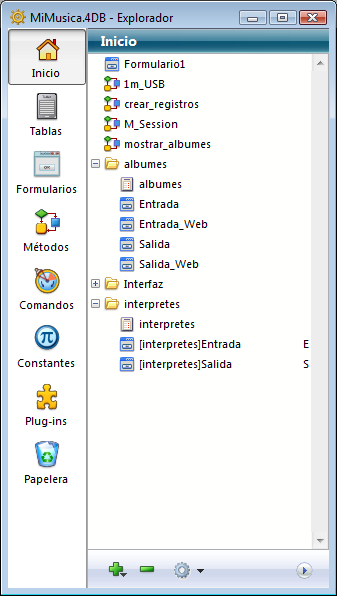
Al igual que las carpetas utilizadas en Windows y Mac OS, las carpetas de 4D agrupan diferentes objetos en función de criterios personalizados (particularmente por funcionalidad) y no sólo por tipo.
Por ejemplo, puede agrupar en una carpeta llamada “E-mail” los objetos relativos al envío de mensajes de correo electrónico en su base.
Los objetos de tipo Tabla, Formulario y Método proyecto pueden ubicarse en carpetas. También es posible crear subcarpetas en diferentes niveles.
Todos los objetos personalizados de la base (tablas, formularios, métodos de proyecto) siempre se muestran en la página Inicio. Observe que los objetos siguen apareciendo en las otras páginas del Explorador.
En esta página, puede añadir carpetas y subcarpetas, renombrar, mover y reorganizar carpetas y objetos. También puede crear directamente tablas, formularios y métodos de proyecto. Como en las demás páginas del Explorador, puede abrir una tabla, un formulario o un método de proyecto en una ventana del editor correspondiente haciendo doble clic en su nombre, o insertarlo utilizando arrastrar y soltar. Puede renombrar o borrar carpetas y objetos. También es posible asignar una carpeta a un objeto en el momento de su creación.
4D Server: todos los equipos cliente conectados a una misma base comparten la misma configuración de carpetas. Cualquier modificación realizada por un usuario desde una equipo cliente (movimiento, adición, etc.), automáticamente e instantáneamente repercute en todos los equipos clientes conectados.
Desde esta página, también puede arrastrar diferentes tipos de objetos (métodos, formularios, etc.) a los editores de la base o a otras bases en modo Diseño. Las opciones de arrastrar y soltar que están disponibles para cada tipo de objeto se describen en las secciones correspondientes de este tema. El arrastrar y soltar entre bases se describe en Arrastrar y soltar objetos.
Las carpetas son útiles para organizar sus bases por funcionalidades o por criterios personalizados (fechas, lenguajes, etc.). Así se facilita el acceso a los diferentes objetos desde el Explorador. Las carpetas también son asequibles en forma de listas jerárquicas en el editor de métodos de 4D. Esto facilita las llamadas a los objetos cuando se escriben los métodos:
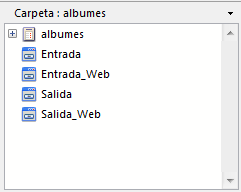
También es posible utilizar las carpetas para filtrar la visualización de las tablas en el editor de estructura (ver el párrafo Resaltar/atenuar tablas por carpetas).
Por defecto todos los objetos se ubican en el primer nivel. Puede añadir carpetas o subcarpetas en cualquier momento en la página Inicio del Explorador. Para hacerlo, simplemente utilice el comando Nuevo>Carpeta del menú de opciones de la página o del menú contextual del área:
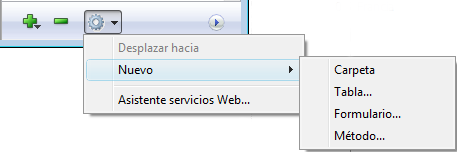
También puede utilizar el menú que aparece cuando hace clic en el icono añadir (+) ubicado en la parte inferior del área.
La carpeta o subcarpeta se crea inmediatamente y su nombre por defecto es “Carpeta_+número de carpeta”. Puede modificar este nombre, sin embargo, el nombre de la carpeta o subcarpeta debe ser único y no tener más de 31 caracteres.
- Para crear una carpeta, asegúrese de que no haya elementos seleccionados en el momento de efectuar la creación.
- Para crear una subcarpeta, seleccione la carpeta en la cual crear la subcarpeta.
antes de efectuar la creación.
Luego, puede fácilmente transformar una carpeta en subcarpeta y viceversa, utilizando arrastrar y soltar o los comandos de movimiento.
El comando Nuevo> de la página Inicio permite crear no sólo las carpetas, sino también tablas, formularios y métodos de proyecto. Cuando elija un subcomando de este tipo, vaya directamente a la caja
de diálogo de creación del objeto.
El menú contextual y el menú de opciones de la página Inicio ofrecen funciones adicionales en función del tipo del objeto seleccionado. Las opciones disponibles por tipo de objeto se describen en las secciones correspondientes de este tema.
El comando Borrar borra la selección. Si la selección contiene una carpeta o subcarpeta, todos los elementos que contienen se eliminan.
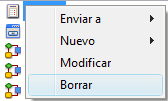
Este comando puede utilizarse con todos los tipos de elementos (carpetas, subcarpetas, tablas, formularios y métodos proyecto) y con selecciones múltiples. Los objetos eliminados desaparecen de las listas y de los editores de la aplicación.
Los elementos eliminados pasan a la Papelera del Explorador. Para mayor información sobre el funcionamiento de la papelera del Explorador, consulte Página Papelera.
Para borrar uno o más objetos desde la página Inicio del Explorador, puede seleccionarlo(s) y luego elegir Enviar a > Papelera en el menú contextual o utilizando el menú de opciones de la página.
El comando Enviar a del menú contextual de la página Inicio permite modificar el contenido de una carpeta sin tener que desplegar previamente la carpeta destino.
Para hacer esto, haga clic derecho en el objeto, carpeta o selección. Aparece el menú contextual. La opción Enviar a ofrece como destinos posibles todas las carpetas y subcarpetas existentes:
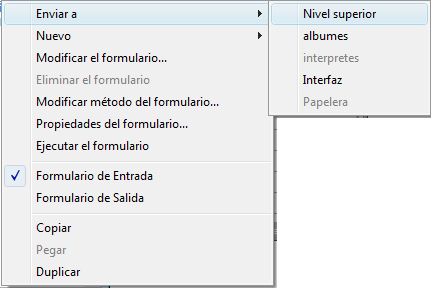
Simplemente seleccione la carpeta donde quiere ubicar la selección. Si selecciona Nivel superior, la selección se ubicará en el primer nivel de la lista, fuera de cualquier carpeta (esta línea aparece inactiva cuando intenta mover un objeto que ya está en el primer nivel). Si elije Papelera, se elimina la selección (ver la sección anterior).
Puede poner directamente un nuevo objeto en una carpeta durante su creación. El menú "Carpeta", ubicado en las cajas de diálogo de creación de tablas, formularios y métodos proyecto, permite seleccionar la carpeta en la cual crear el objeto. Por defecto, los objetos se crean en el primer nivel (Nivel superior) o en la última carpeta seleccionada en el Explorador (si aplica). El menú de selección está por ejemplo presente en la caja de diálogo de creación de tablas como se muestra en la siguiente imagen:
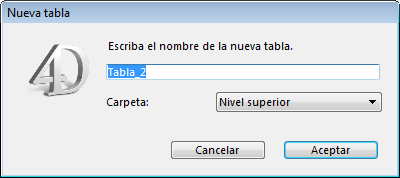
Por supuesto, puede cambiar los objetos de carpeta una vez creados en la página de Inicio del Explorador.
Cuando selecciona una carpeta en el Explorador, el área de vista previa de la ventana muestra información sobre la carpeta:
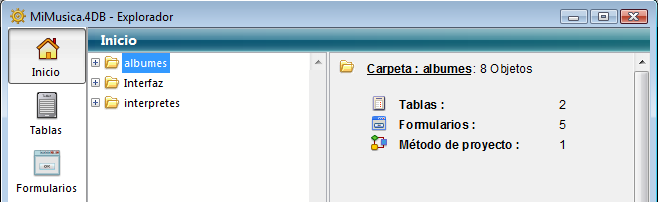
- Carpeta: Nombre de la carpeta: número de objetos presentes dentro de la carpeta
- Tabla(s): número de tablas en la carpeta
- Formulario(s): número de formularios en la carpeta
- Método(s) de proyecto: número de métodos proyecto en la carpeta
- Carpeta(s): número de carpetas (subcarpetas) en la carpeta
Si un tipo de objeto no está en una carpeta, no aparece en el área de vista previa. Si la carpeta está vacía, el área de vista previa muestra únicamente Carpeta: Nombre de la Carpeta. Cuando hay varias carpetas y/u objetos seleccionados, la información mostrada es sobre el elemento actual, es decir, el último elemento donde hizo clic.
Producto: 4D
Tema: Explorador
Manual de Diseño ( 4D v16)
Manual de Diseño ( 4D v16.1)
Manual de Diseño ( 4D v16.3)









